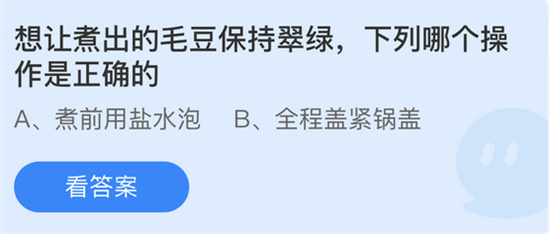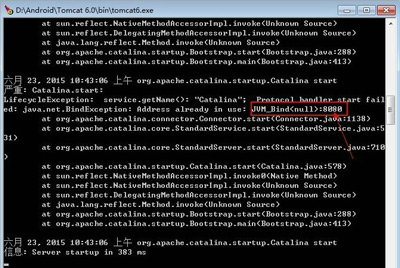-
钉钉连麦关闭摄像头方法
时间:2025-12-04 10:51:03作者:下载宝岛钉钉连麦时如何关闭摄像头?在日常使用钉钉进行连麦互动时,系统默认会自动开启设备的摄像头功能,这对于注重隐私保护或处于不便环境中的用户来说,可能会带来不必要的尴尬。本文将详细讲解如何设置钉钉连麦过程中关闭摄像头,仅保留个人头像显示,并在需要时手动开启摄像头。通过简单的操作步骤,您可以灵活掌控视频状态,确保沟通更舒适高效。
钉钉连麦关闭摄像头只显示头像的设置指南
钉钉作为一款广泛使用的办公协作工具,其连麦功能支持实时语音和视频交流。默认设置下,连麦会激活摄像头,但这并非总是必要的。许多用户在工作或学习中,可能身处嘈杂环境、网络带宽有限或需要保护个人隐私,此时关闭摄像头仅显示头像就显得尤为重要。这不仅节省流量资源,还能减少干扰,提升专注度。接下来,我们将分步介绍具体操作方法,让您轻松实现这一设置。
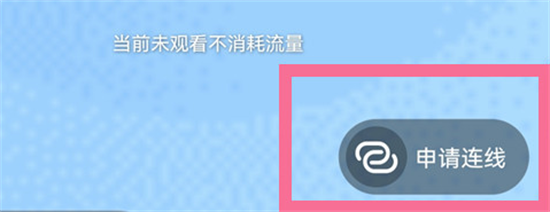
首先,启动钉钉应用并进入目标聊天或会议界面。在连麦功能激活前,系统会提示是否开启摄像头。此时,您需留意界面右下角的选项区域。找到并点击【申请连线】按钮,这一步是发起连麦的关键入口。钉钉的设计界面直观友好,确保您能快速定位到相关控件。操作时,建议在网络稳定环境下进行,以避免连接中断影响体验。通过这一步,您已为后续关闭摄像头做好了准备。
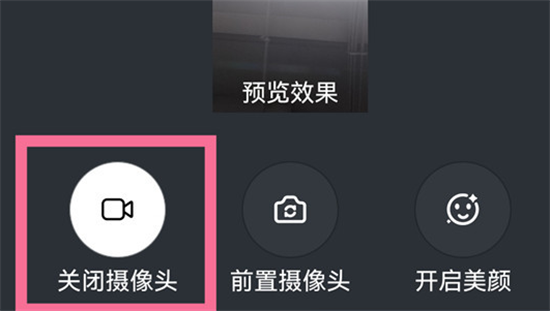
其次,在点击【申请连线】后,系统会弹出一个设置菜单。这里提供了多种选项,包括摄像头和麦克风的控制。为了关闭摄像头只显示头像,您需明确选择【关闭摄像头】选项。确认该设置后,再点击发起申请按钮。钉钉会自动保存您的偏好,后续连麦中将默认保持摄像头关闭状态,屏幕上仅呈现您的预设头像。这一过程简单快捷,通常在几秒内完成。如果您中途需要开启摄像头,只需在连麦界面手动点击摄像头图标即可切换,无需重新设置。
此外,钉钉的这项功能还支持自定义头像显示方式。您可以在个人资料中上传或修改头像,确保在关闭摄像头时,头像清晰专业。同时,钉钉提供了额外的隐私设置选项,例如在后台运行时限制摄像头访问权限,进一步保障数据安全。对于企业用户,管理员可在后台配置全局规则,但个人设置优先于团队默认。常见问题包括:如果忘记关闭摄像头,可在连麦中随时调整;网络延迟可能导致设置不生效,建议重启应用或检查更新。
总之,掌握钉钉连麦关闭摄像头的技巧,能显著提升使用便利性。通过上述分步指导,您不仅可以避免不必要的视频暴露,还能在需要时灵活切换。钉钉的持续优化确保操作流畅,帮助用户专注于核心交流内容。建议定期练习这些步骤,以养成良好习惯,让数字沟通更安心高效。
相关文章
-
 在建筑设计和工程制图领域,完成CAD图纸的绘制后,将其打印出来不仅便于携带和现场参考,还能针对特定区域进行局部打印,从而节省资源并提升工作效率。CAD快速看图软件提供了简便的操作流程,让用户轻松实现这一目标。通过拖拽...
在建筑设计和工程制图领域,完成CAD图纸的绘制后,将其打印出来不仅便于携带和现场参考,还能针对特定区域进行局部打印,从而节省资源并提升工作效率。CAD快速看图软件提供了简便的操作流程,让用户轻松实现这一目标。通过拖拽... -
 Adobe Photoshop(简称PS)是一款功能强大的图像处理软件,广泛应用于平面设计、摄影后期和创意编辑等领域。对于初学者来说,掌握PS的基本操作至关重要,特别是更换背景图片的技巧,这在人像处理、广告制作中尤为常见。本文...
Adobe Photoshop(简称PS)是一款功能强大的图像处理软件,广泛应用于平面设计、摄影后期和创意编辑等领域。对于初学者来说,掌握PS的基本操作至关重要,特别是更换背景图片的技巧,这在人像处理、广告制作中尤为常见。本文... -
 网易云音乐人申请流程详解?网易云音乐人平台允许音乐爱好者上传个人作品与全球听众分享,同时享受独特身份标识如专属评论头像等特权。许多用户渴望成为其中一员,却对申请难度和具体步骤心存疑虑。本文将全面解析申请过程,帮...
网易云音乐人申请流程详解?网易云音乐人平台允许音乐爱好者上传个人作品与全球听众分享,同时享受独特身份标识如专属评论头像等特权。许多用户渴望成为其中一员,却对申请难度和具体步骤心存疑虑。本文将全面解析申请过程,帮... -
 许多用户在日常电脑使用中安装了360安全卫士及相关软件,以增强系统防护能力。然而,频繁出现的360弹窗通知往往成为一大困扰,不仅打断工作流程,还可能导致注意力分散,长期累积下引发用户反感情绪。这些弹窗通常包括安全提醒...
许多用户在日常电脑使用中安装了360安全卫士及相关软件,以增强系统防护能力。然而,频繁出现的360弹窗通知往往成为一大困扰,不仅打断工作流程,还可能导致注意力分散,长期累积下引发用户反感情绪。这些弹窗通常包括安全提醒...
猜你喜欢
-
2025-12-04 / 8.92 MB
-
2025-12-04 / 84.91 MB
-
2025-12-04 / 30.64 MB
-
2025-12-04 / 10M
-
2025-12-04 / 7.34MB
-
2025-12-04 / 236.67 MB
-
-
最新文章
- Copyright ©2018-2025 下载宝岛(www.xiazaibd.com).All Rights Reserved
- 健康游戏忠告:抵制不良游戏 拒绝盗版游戏 注意自我保护 谨防受骗上当 适度游戏益脑 沉迷游戏伤身 合理安排时间 享受健康生活